10 pasos fáciles para agregar un enlace a una imagen en Gmail
10 Pasos Fáciles para Agregar un Enlace a una Imagen en Gmail
¿Quieres aprender cómo agregar un enlace a una imagen en Gmail fácilmente? O tal vez te sientes cómodo con la tecnología y quieres incluir algo de código en tus correos electrónicos. Ya sea que prefieras usar el método simple para una imagen clicable o disfrutes trabajando con HTML, esta guía es para ti.
En esta guía, exploraremos dos métodos diferentes:
- El Método Fácil: Ideal para tareas rápidas: simplemente selecciona tu imagen, haz clic y listo: tu imagen con hipervínculo en Gmail está configurada.
- El Enfoque del Programador: Usa las Herramientas para Desarrolladores de Chrome para aprender cómo incrustar enlaces directamente a través de HTML.
¡Pero hay más! Estas técnicas también pueden agilizar tu comunicación y mejorar tus campañas de marketing. Por ejemplo, al usar estos métodos en tu estrategia de marketing por correo electrónico, puedes crear correos visualmente atractivos que fomenten la interacción y las conversiones. Convierte imágenes comunes en poderosas herramientas de marketing que no solo llamen la atención, sino que también conduzcan a conocimientos procesables.
Además, si estás buscando impulsar aún más tu negocio, considera usar proveedores de leads. Estas plataformas pueden ofrecer leads de alta calidad que son cruciales para el crecimiento B2B.
A medida que explores estas estrategias, recuerda la importancia de la escalabilidad en tus operaciones comerciales. La escalabilidad se refiere a la capacidad de las aplicaciones informáticas, productos u organizaciones para mantener un rendimiento óptimo a medida que su tamaño o carga de trabajo aumenta para satisfacer las demandas de los usuarios. Comprender este concepto puede influir significativamente en la eficacia con la que tus sistemas u organización se adaptan y crecen en respuesta a una mayor demanda o carga de trabajo.
¿Listo para cambiar tu enfoque? ¡Vamos a sumergirnos!
Entendiendo los Hipervínculos en Gmail
Los hipervínculos son como puentes digitales que conectan diferentes partes de Internet. En los correos electrónicos, estos enlaces convierten texto o imágenes comunes en elementos interactivos, permitiendo a los destinatarios hacer clic e ir directamente a sitios web específicos. Ya sea que desees dirigir a alguien a una página de producto, un artículo o un formulario de registro, los hipervínculos facilitan la navegación y mejoran su experiencia general.
¿Por Qué Usar Hipervínculos en Tus Correos Electrónicos?
Incluir hipervínculos en tus correos electrónicos no es solo por apariencia; es una estrategia inteligente. Aquí hay algunas razones por las que deberías considerar usar hipervínculos:
- Generar Tráfico: Puedes usar hipervínculos para enviar a las personas a páginas de destino específicas en tu sitio web, donde puedes mostrar tus productos o servicios.
- Medir el Compromiso: Al rastrear el número de clics en tus enlaces, puedes obtener información sobre el interés de tus destinatarios en tu contenido. Esta información puede ayudarte a personalizar tus futuros correos electrónicos y esfuerzos de marketing.
- Mejorar la Interactividad: Los hipervínculos hacen que tus correos electrónicos sean más interactivos y dinámicos. En lugar de simplemente proporcionar información, puedes alentar a los destinatarios a tomar acción haciendo clic en los enlaces.
Hipervincular Imágenes en Gmail: Lo Que Necesitas Saber
Cuando se trata de agregar enlaces a imágenes en Gmail, hay algunas cosas que debes tener en cuenta:
- Incrustar Enlaces: Gmail te permite incrustar enlaces dentro de imágenes, lo que significa que cuando alguien hace clic en la imagen, será dirigido a la URL especificada.
- Desafíos con la Vinculación Directa: Desde septiembre de 2018, los usuarios han encontrado dificultades al intentar vincular imágenes directamente desde la ventana de Redacción. Esto significa que si estás redactando un correo electrónico y quieres agregar un enlace a una imagen, puede que no funcione como se espera.
- Compatibilidad con Smartphones: Si estás enviando correos electrónicos con imágenes enlazadas, es importante considerar cómo se verán en dispositivos móviles. Asegúrate de que los enlaces sigan funcionando correctamente y que las imágenes se muestren correctamente en los smartphones.
- Restricciones en la Asignación de URL a Imágenes: Puede haber limitaciones en la asignación de URL a imágenes basadas en ciertos factores como los clientes de correo electrónico o las configuraciones de seguridad. Ten en cuenta estas restricciones al planificar tus campañas de correo electrónico.
Adaptando Tus Estrategias
Al comprender estas limitaciones, puedes ajustar tus estrategias en consecuencia. Aquí hay algunos consejos:
- Mantente actualizado sobre cualquier cambio o actualización relacionado con la funcionalidad de Gmail. Esto te ayudará a anticiparte a cualquier problema potencial y adaptar tu enfoque según sea necesario.
- Explora métodos alternativos para vincular imágenes si la vinculación directa resulta problemática. Por ejemplo, podrías considerar usar botones o enlaces de texto en lugar de depender únicamente de los enlaces de imágenes.
- Prueba tus correos electrónicos antes de enviarlos para asegurarte de que todos los enlaces funcionen correctamente y que las imágenes se muestren adecuadamente en diferentes dispositivos.
Mejorando las Tasas de Entrega y Compromiso
Además de superar desafíos con la hipervinculación de imágenes, también es importante centrarse en mejorar las tasas de entrega y compromiso de tus correos electrónicos. Aquí hay algunas estrategias que puedes implementar:
- Evitando la Pestaña de Promociones de Gmail: Implementar estrategias como personalizar las líneas de asunto o usar correos electrónicos de texto plano puede ayudar a evitar que tus mensajes sean categorizados como promocionales y aumentar las posibilidades de que sean abiertos.
- Creando Contenido Atractivo: Crea contenido valioso y relevante que resuene con los intereses de tu audiencia. Esto los alentará no solo a abrir tus correos electrónicos, sino también a interactuar activamente con el contenido haciendo clic en los enlaces.
Al combinar estas tácticas con técnicas efectivas de hipervinculación en Gmail, podrás crear comunicaciones por correo electrónico atractivas que generen tráfico y mejoren los métricos de rendimiento generales.
Método 1: La Forma Fácil de Agregar un Enlace a una Imagen
Agregar un enlace a una imagen en Gmail puede mejorar significativamente tu comunicación por correo electrónico haciéndola interactiva. Aquí te mostramos cómo hacerlo usando el método fácil:
Paso 1: Seleccionar la Imagen
- Subir o Seleccionar una Imagen Existente: Comienza redactando un nuevo correo electrónico en Gmail. Haz clic en el ícono de ‘Insertar Foto’, generalmente representado como un pequeño ícono de imagen en la barra de herramientas.
- Elige Tu Imagen: Tienes opciones para subir una imagen desde tu computadora, seleccionar desde Google Fotos o elegir una que hayas usado previamente en tus correos electrónicos. Esta flexibilidad te permite personalizar tu mensaje de manera efectiva.
Paso 2: Usar el Ícono de Enlace
- Descripción del Ícono de Enlace: Una vez que tu imagen esté insertada en el cuerpo del correo electrónico, haz clic en ella para revelar opciones de formato adicionales. Entre ellas, encontrarás un ícono de enlace que parece un eslabón de cadena.
- Funcionalidad del Ícono de Enlace: Este ícono es crucial para la hipervinculación; te permite conectar cualquier contenido seleccionado, incluidas las imágenes, a direcciones web sin problemas.
Paso 3: Ingresar la Dirección Web
- Tipos de Direcciones Web Adecuadas para Vincular: Haz clic en el ícono de enlace y aparecerá un pequeño cuadro de diálogo. Aquí, ingresa la URL que deseas asociar con tu imagen. Esto podría ser la página de inicio de un sitio web, una página de producto específica, una página de destino promocional o incluso un perfil de redes sociales.
- Mejores Prácticas para URLs: Asegúrate de que la URL comience con ‘http://’ o ‘https://’. Esto garantiza que Gmail la reconozca como un enlace válido.
Paso 4: Confirmar el Enlace
- Finalizando el Proceso: Después de ingresar la URL deseada, haz clic en ‘OK’ o ‘Aplicar’ (el texto exacto puede variar según las actualizaciones). Esta acción confirma y establece el hipervínculo entre tu imagen seleccionada y la dirección web especificada.
- Confirmación Visual: Para verificar si todo está configurado correctamente, pasa el cursor sobre la imagen o haz clic en ella dentro de tu borrador de correo electrónico. La URL vinculada debería aparecer como una herramienta emergente o directamente en la barra de estado de tu navegador.
Este método simplifica la inserción de enlaces de imagen en Gmail sin necesidad de conocimientos técnicos, perfecto para ediciones rápidas y tareas eficientes de marketing por correo electrónico.
Incorporar estrategias avanzadas como el uso de microservicios puede mejorar aún más tu comunicación digital y esfuerzos de marketing al permitir prácticas de desarrollo de software más escalables y eficientes.
Método 2: El Enfoque del Programador Usando HTML
Para aquellos que aman sumergirse en el código, agregar un enlace a una imagen en Gmail usando HTML proporciona un mayor control. Este método implica usar las Herramientas para Desarrolladores de Chrome para editar directamente el HTML del correo electrónico.
Paso 1: Acceder a las Herramientas para Desarrolladores de Chrome
Comienza abriendo tu Gmail en Google Chrome. Para acceder a las Herramientas para Desarrolladores:
- Haz clic derecho en el cuerpo del correo electrónico.
- Selecciona «Inspeccionar» en el menú contextual.
- O usa el atajo: Ctrl + Shift + I (Windows/Linux) o Cmd + Option + I (Mac).
Esto abrirá un panel que muestra el HTML y CSS de tu correo electrónico.
Paso 2: Editar HTML
Con las Herramientas para Desarrolladores abiertas, estás listo para localizar y modificar la etiqueta de la imagen:
- Usa la pestaña de Elementos para encontrar tu imagen. Busca una etiqueta
<img>que corresponda a tu imagen. - Modifica esta etiqueta envolviéndola con una etiqueta
<a href="YOUR_URL">. La sintaxis debería verse así:
html
Reemplaza "YOUR_URL" con la dirección web deseada que quieres vincular.
Paso 3: Guardar Cambios
Una vez que hayas agregado tu enlace, es crucial asegurarte de que estos cambios se guarden:
- Haz clic fuera de la ventana de Herramientas para Desarrolladores para ver si los cambios se reflejan en tiempo real.
- Sin embargo, ten en cuenta que guardar estos cambios localmente en las Herramientas para Desarrolladores no actualiza el contenido real del correo electrónico en el servidor.
Por esta razón, es principalmente un método para previsualizar cómo se pueden estructurar los enlaces dentro de la interfaz de Gmail. Si se requieren cambios permanentes, considera usar los métodos de vinculación nativos de Gmail o complementos adicionales que admitan la edición de HTML para correos electrónicos.
Este enfoque ofrece flexibilidad para los usuarios con conocimientos técnicos que desean entender y manipular las estructuras de correo electrónico, pero requiere precaución debido a su naturaleza temporal dentro de la interfaz de Gmail.
Sin embargo, si estás buscando más que solo agregar enlaces y estás interesado en construir una base de datos de leads de ventas integral con estrategias de adquisición efectivas y herramientas esenciales para el éxito, entonces podrías querer explorar algunos recursos o herramientas adicionales que puedan ayudarte a lograr ese objetivo.
Probar Tu Imagen Vinculada y Solucionar Problemas Comunes
Asegurarse de que tus hipervínculos funcionen correctamente es crucial para una comunicación efectiva. Probar una imagen vinculada en Gmail implica un paso simple pero esencial: hacer clic una vez en la imagen para verificar su capacidad de respuesta. Un hipervínculo operativo debería dirigirte inmediatamente a la dirección web deseada al hacer clic.
Cómo Probar Tu Imagen Clicable en Gmail
- Redacta un Correo Electrónico: Inserta la imagen con el enlace.
- Envíate el Correo Electrónico a Ti Mismo: Esto te permite probarlo en tiempo real.
- Abre el Correo Electrónico Recibido: Localiza la imagen que vinculaste.
- Haz Clic en la Imagen: Asegúrate de que redirija a la URL correcta.
Problemas Comunes Desde Septiembre de 2018
Varios usuarios han informado problemas con la funcionalidad de imágenes con hipervínculo, especialmente al intentar vincular imágenes dentro de la ventana de redacción de Gmail. Este problema puede inhibir operaciones de marketing por correo electrónico sin problemas.
Consejos para Solucionar Problemas
- No Puedo Vincular Imagen en la Ventana de Redacción: Si no puedes vincular una imagen directamente en la ventana de redacción, considera usar Google Docs como solución alternativa:
- Pega tu imagen en un documento de Google.
- Resáltala, inserta tu enlace deseado, luego cópiala y pégala de nuevo en tu correo electrónico.
- El Enlace No Funciona Después de Enviar: Verifica el formato de tu URL en busca de errores. Asegúrate de que no haya espacios o caracteres prohibidos que puedan interrumpir la funcionalidad.
- Los Enlaces de Imágenes No se Muestran Correctamente en Smartphones: Esto puede deberse a limitaciones específicas del cliente de correo electrónico móvil. Se recomienda probar en múltiples dispositivos para asegurar la accesibilidad universal.
Tener en cuenta estos factores ayudará a mantener una experiencia de usuario sin problemas y a reforzar la efectividad de tus campañas de correo electrónico.
Técnicas Avanzadas para Vincular Imágenes en Campañas de Marketing por Correo Electrónico
Desbloquear el potencial de múltiples enlaces de ancla en imágenes puede transformar tu estrategia de marketing por correo electrónico. Estas técnicas avanzadas te permiten crear contenido dinámico y atractivo que cautiva a tu audiencia:
1. Múltiples Imágenes con Enlaces
Incorporar varias imágenes, cada una con su enlace único, permite a los destinatarios explorar diferentes facetas de tus ofertas. Este método es perfecto para mostrar múltiples productos o servicios en un solo correo electrónico. Simplemente selecciona cada imagen y asigna URLs distintas para guiar a los usuarios en su viaje de descubrimiento.
2. Enlaces Personalizados
Eleva tus esfuerzos de marketing integrando enlaces personalizados en las campañas de correo electrónico de Gmail. Personaliza estos enlaces basándote en los datos del destinatario, asegurando que cada clic lleve a una experiencia dirigida. La personalización de enlaces no solo mejora el compromiso del usuario sino que también aumenta las tasas de conversión al dirigir a los usuarios a contenido que resuena con sus intereses.
Para mejorar aún más la efectividad de tus campañas de correo electrónico, considera adoptar un enfoque de marketing omnicanal. Esta práctica implica interactuar con los clientes a través de sus canales preferidos, ya sea en la tienda, en línea, por mensaje de texto o a través de las redes sociales, para proporcionar una experiencia de marca coherente y sin fisuras en plataformas físicas y digitales.
Además, dominar el formato de correos electrónicos puede mejorar significativamente tu comunicación empresarial. Entender los componentes clave, las mejores prácticas y los diferentes tipos de correos electrónicos te ayudará a mejorar el profesionalismo y la efectividad en tu correspondencia.
Al emplear estas estrategias, no solo estás enviando correos electrónicos; estás creando experiencias personalizadas que generan resultados. Aprovecha el poder de múltiples enlaces en imágenes y estrategias personalizadas para llevar tus campañas de marketing por correo electrónico a nuevas alturas.
Métodos Alternativos para Agregar Enlaces a Imágenes Usando Google Docs
Crear hipervínculos en Gmail puede ser complicado a veces, especialmente cuando se trata de enlazar imágenes. Una solución eficaz que aprovecha el poder de Google Docs resuelve este problema sin problemas.
¿Por Qué Usar Google Docs?
Google Docs ofrece un método sencillo para agregar hipervínculos a imágenes que luego puedes transferir fácilmente a la ventana de redacción de Gmail. Este enfoque es especialmente beneficioso si te encuentras con problemas para enlazar imágenes directamente en Gmail.
Guía Paso a Paso: Enlazar Imágenes a Través de Google Docs
- Sube Tu Imagen: Comienza abriendo un documento nuevo o existente en Google Docs. Sube tu imagen deseada haciendo clic en Insertar > Imagen > Subir desde la Computadora. También puedes elegir otras opciones como importar desde Google Drive o a través de URL.
- Resalta la Imagen: Haz clic en la imagen para seleccionarla. Deberías ver un borde azul alrededor de la imagen indicando que está lista para acciones adicionales.
- Insertar Hipervínculo: Con la imagen seleccionada, navega a la barra de herramientas y haz clic en el icono de Insertar enlace (representado como un eslabón de cadena). Alternativamente, presiona
Ctrl + K(Windows) oCmd + K(Mac). - Agregar URL: Aparecerá una caja que te pedirá que ingreses la URL que deseas enlazar. Escribe o pega la dirección web deseada y confirma presionando Aplicar.
- Copiar y Pegar en Gmail: Una vez que tu imagen esté hipervinculada, resáltala nuevamente y cópiala (
Ctrl + CoCmd + C). Abre tu ventana de redacción de Gmail y pega la imagen directamente en el cuerpo del correo (Ctrl + VoCmd + V).
Utilizar Google Docs para agregar hipervínculos no solo evita ciertas limitaciones dentro de Gmail, sino que también mejora el control sobre el formato y asegura que tus enlaces funcionen como se espera cuando se envían por correo electrónico.
Mejores Prácticas para Usar Hipervínculos en Correos Electrónicos
Usar hipervínculos de manera efectiva es crucial para crear correos electrónicos de Gmail atractivos e interactivos. Al usar hipervínculos, ten en cuenta estas estrategias para maximizar su impacto:
1. Prioriza la Relevancia y el Contexto
Asegúrate de que los hipervínculos que incluyas sean relevantes para el contenido del correo electrónico. Los enlaces deben ser valiosos para los lectores y estar directamente relacionados con sus intereses o necesidades.
2. Claridad en las Llamadas a la Acción (CTAs)
Redacta CTAs claros y concisos que guíen a tu audiencia sobre qué acción tomar. Una CTA fuerte, como «Haz clic aquí para saber más», puede aumentar significativamente las tasas de participación.
3. Enlaces Amigables para el Usuario
Evita usar URLs largas y complejas. En su lugar, usa texto descriptivo o imágenes hipervinculadas. Esto no solo se ve más limpio, sino que también genera confianza con los destinatarios.
4. Colocación de Enlaces
Coloca los hipervínculos donde encajen naturalmente dentro de la narrativa del correo electrónico. Esta integración sin interrupciones asegura que los lectores sean más propensos a hacer clic sin sentirse interrumpidos.
5. Prueba los Hipervínculos
Prueba regularmente los enlaces antes de enviar los correos electrónicos para asegurarte de que dirijan a los usuarios al destino previsto y funcionen correctamente en varios dispositivos.
Además de estas prácticas, es importante considerar otros factores como la frecuencia de correos electrónicos, que puede impactar significativamente en las tasas de participación. Dominar el arte de los correos electrónicos de solicitud de reunión también puede mejorar la comunicación profesional. Para comunicaciones formales, usar plantillas de correos electrónicos formales puede ser muy beneficioso. Estas prácticas aseguran que tus correos electrónicos no solo sean enviados, sino que también involucren efectivamente a tu audiencia, impulsando mayores tasas de interacción y logrando los resultados deseados.
Conclusión
Dominar cómo agregar un enlace a una imagen en Gmail puede mejorar significativamente tus estrategias de marketing por correo electrónico. Los pasos descritos no solo agilizan el proceso, sino que te permiten crear correos electrónicos visualmente atractivos e interactivos que capturan la atención y fomentan la acción.
- Mayor Participación: Implementa estas técnicas para aumentar las tasas de participación en tus correos electrónicos. Una imagen clicable es más que un elemento visual; se convierte en una puerta de entrada a una interacción más profunda con el cliente y oportunidades de conversión.
- Versatilidad: Ya sea que elijas el método fácil o el enfoque del programador, cada camino ofrece beneficios únicos adecuados a tu nivel de comodidad técnica. Prueba tus métodos y encuentra lo que mejor funciona para tus campañas.
Explorar estas estrategias abre nuevas dimensiones en el marketing por correo electrónico, alineándose con herramientas como pipl.ai. Esta plataforma apoya el alcance hiperpersonalizado, permitiendo a empresas de todos los tamaños conectarse de manera significativa con su audiencia. Imagina aprovechar poderosos insights impulsados por IA junto con estas técnicas de enlace para un enfoque de marketing verdaderamente dinámico.
Además, entender conceptos como el flujo de acuerdos podría mejorar aún más tu estrategia empresarial al mejorar la tasa a la que recibes propuestas comerciales y ofertas de inversión. Incorporar minería de datos en tu estrategia puede ayudarte a analizar grandes cantidades de datos en bruto para identificar patrones y extraer información útil.
Además, aprovechar el mapeo de cuentas puede ayudarte a investigar y organizar visualmente a los actores clave dentro de la organización de un cliente objetivo, mejorando así tus esfuerzos de alcance. Utilizar una plataforma de habilitación de ventas puede equipar a tus equipos de ventas con el contenido, la orientación y la capacitación necesarios para involucrar efectivamente a los compradores y cerrar acuerdos.
Por último, adoptar la estrategia de sin formularios puede alejar tus esfuerzos de ventas y marketing de las tácticas tradicionales que se han vuelto menos efectivas en el panorama digital actual.
¡Domina estas habilidades hoy y observa cómo tus campañas de correo electrónico alcanzan nuevas alturas de éxito!
Preguntas Frecuentes (FAQs)
¿Qué son los hipervínculos y por qué son importantes en Gmail?
Los hipervínculos son enlaces clicables que dirigen a los usuarios a una dirección web específica. En Gmail, usar hipervínculos para imágenes mejora los esfuerzos de marketing y comunicación al permitir que los destinatarios accedan fácilmente a contenido adicional o recursos.
¿Cuál es la forma más fácil de agregar un enlace a una imagen en Gmail?
El método más fácil implica seleccionar la imagen, hacer clic en el icono de enlace, ingresar la dirección web deseada y confirmar el enlace. Este enfoque sencillo es adecuado para la mayoría de los usuarios.
¿Cómo puedo usar HTML para enlazar una imagen en Gmail?
Para aquellos familiarizados con la codificación, pueden usar las Herramientas para Desarrolladores de Chrome para editar el HTML de tu correo electrónico. Al acceder a las Herramientas para Desarrolladores, localizar la etiqueta de la imagen y agregar un atributo ‘a href’, puedes crear un hipervínculo para tu imagen.
¿Cómo pruebo si mi imagen enlazada funciona en Gmail?
Para probar tu imagen enlazada, simplemente haz clic en ella mientras ves el correo electrónico. Es esencial asegurarse de que el hipervínculo funcione correctamente después de la creación. Ten en cuenta los problemas conocidos desde septiembre de 2018 con respecto a la vinculación de imágenes.
¿Puedo usar Google Docs para agregar enlaces a imágenes en Gmail?
¡Sí! Google Docs puede servir como una solución para enlazar imágenes. Puedes agregar un hipervínculo a una imagen dentro de Google Docs y luego copiar y pegar eso en tu correo electrónico de Gmail.
¿Cuáles son algunas mejores prácticas para usar hipervínculos en correos electrónicos?
Las mejores prácticas incluyen optimizar los hipervínculos asegurándose de que sean claros y fáciles de usar. Además, incorporar llamadas a la acción efectivas puede mejorar significativamente las tasas de participación en tus campañas de correo electrónico.
10 pasos fáciles para agregar un enlace a una imagen en Gmail
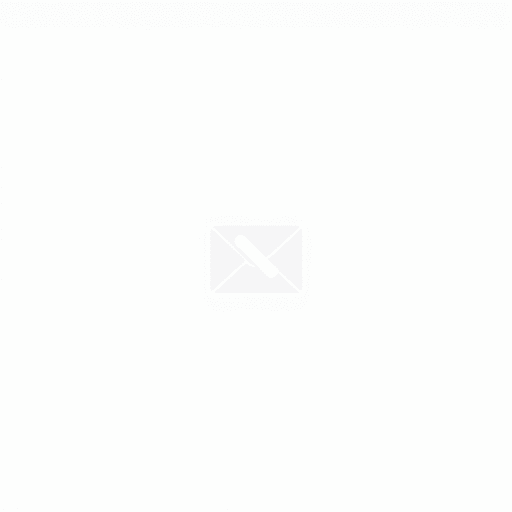
10 Pasos Fáciles para Agregar un Enlace a una Imagen en Gmail
¿Quieres aprender cómo agregar un enlace a una imagen en Gmail fácilmente? O tal vez te sientes cómodo con la tecnología y quieres incluir algo de código en tus correos electrónicos. Ya sea que prefieras usar el método simple para una imagen clicable o disfrutes trabajando con HTML, esta guía es para ti.
En esta guía, exploraremos dos métodos diferentes:
- El Método Fácil: Ideal para tareas rápidas: simplemente selecciona tu imagen, haz clic y listo: tu imagen con hipervínculo en Gmail está configurada.
- El Enfoque del Programador: Usa las Herramientas para Desarrolladores de Chrome para aprender cómo incrustar enlaces directamente a través de HTML.
¡Pero hay más! Estas técnicas también pueden agilizar tu comunicación y mejorar tus campañas de marketing. Por ejemplo, al usar estos métodos en tu estrategia de marketing por correo electrónico, puedes crear correos visualmente atractivos que fomenten la interacción y las conversiones. Convierte imágenes comunes en poderosas herramientas de marketing que no solo llamen la atención, sino que también conduzcan a conocimientos procesables.
Además, si estás buscando impulsar aún más tu negocio, considera usar proveedores de leads. Estas plataformas pueden ofrecer leads de alta calidad que son cruciales para el crecimiento B2B.
A medida que explores estas estrategias, recuerda la importancia de la escalabilidad en tus operaciones comerciales. La escalabilidad se refiere a la capacidad de las aplicaciones informáticas, productos u organizaciones para mantener un rendimiento óptimo a medida que su tamaño o carga de trabajo aumenta para satisfacer las demandas de los usuarios. Comprender este concepto puede influir significativamente en la eficacia con la que tus sistemas u organización se adaptan y crecen en respuesta a una mayor demanda o carga de trabajo.
¿Listo para cambiar tu enfoque? ¡Vamos a sumergirnos!
Entendiendo los Hipervínculos en Gmail
Los hipervínculos son como puentes digitales que conectan diferentes partes de Internet. En los correos electrónicos, estos enlaces convierten texto o imágenes comunes en elementos interactivos, permitiendo a los destinatarios hacer clic e ir directamente a sitios web específicos. Ya sea que desees dirigir a alguien a una página de producto, un artículo o un formulario de registro, los hipervínculos facilitan la navegación y mejoran su experiencia general.
¿Por Qué Usar Hipervínculos en Tus Correos Electrónicos?
Incluir hipervínculos en tus correos electrónicos no es solo por apariencia; es una estrategia inteligente. Aquí hay algunas razones por las que deberías considerar usar hipervínculos:
- Generar Tráfico: Puedes usar hipervínculos para enviar a las personas a páginas de destino específicas en tu sitio web, donde puedes mostrar tus productos o servicios.
- Medir el Compromiso: Al rastrear el número de clics en tus enlaces, puedes obtener información sobre el interés de tus destinatarios en tu contenido. Esta información puede ayudarte a personalizar tus futuros correos electrónicos y esfuerzos de marketing.
- Mejorar la Interactividad: Los hipervínculos hacen que tus correos electrónicos sean más interactivos y dinámicos. En lugar de simplemente proporcionar información, puedes alentar a los destinatarios a tomar acción haciendo clic en los enlaces.
Hipervincular Imágenes en Gmail: Lo Que Necesitas Saber
Cuando se trata de agregar enlaces a imágenes en Gmail, hay algunas cosas que debes tener en cuenta:
- Incrustar Enlaces: Gmail te permite incrustar enlaces dentro de imágenes, lo que significa que cuando alguien hace clic en la imagen, será dirigido a la URL especificada.
- Desafíos con la Vinculación Directa: Desde septiembre de 2018, los usuarios han encontrado dificultades al intentar vincular imágenes directamente desde la ventana de Redacción. Esto significa que si estás redactando un correo electrónico y quieres agregar un enlace a una imagen, puede que no funcione como se espera.
- Compatibilidad con Smartphones: Si estás enviando correos electrónicos con imágenes enlazadas, es importante considerar cómo se verán en dispositivos móviles. Asegúrate de que los enlaces sigan funcionando correctamente y que las imágenes se muestren correctamente en los smartphones.
- Restricciones en la Asignación de URL a Imágenes: Puede haber limitaciones en la asignación de URL a imágenes basadas en ciertos factores como los clientes de correo electrónico o las configuraciones de seguridad. Ten en cuenta estas restricciones al planificar tus campañas de correo electrónico.
Adaptando Tus Estrategias
Al comprender estas limitaciones, puedes ajustar tus estrategias en consecuencia. Aquí hay algunos consejos:
- Mantente actualizado sobre cualquier cambio o actualización relacionado con la funcionalidad de Gmail. Esto te ayudará a anticiparte a cualquier problema potencial y adaptar tu enfoque según sea necesario.
- Explora métodos alternativos para vincular imágenes si la vinculación directa resulta problemática. Por ejemplo, podrías considerar usar botones o enlaces de texto en lugar de depender únicamente de los enlaces de imágenes.
- Prueba tus correos electrónicos antes de enviarlos para asegurarte de que todos los enlaces funcionen correctamente y que las imágenes se muestren adecuadamente en diferentes dispositivos.
Mejorando las Tasas de Entrega y Compromiso
Además de superar desafíos con la hipervinculación de imágenes, también es importante centrarse en mejorar las tasas de entrega y compromiso de tus correos electrónicos. Aquí hay algunas estrategias que puedes implementar:
- Evitando la Pestaña de Promociones de Gmail: Implementar estrategias como personalizar las líneas de asunto o usar correos electrónicos de texto plano puede ayudar a evitar que tus mensajes sean categorizados como promocionales y aumentar las posibilidades de que sean abiertos.
- Creando Contenido Atractivo: Crea contenido valioso y relevante que resuene con los intereses de tu audiencia. Esto los alentará no solo a abrir tus correos electrónicos, sino también a interactuar activamente con el contenido haciendo clic en los enlaces.
Al combinar estas tácticas con técnicas efectivas de hipervinculación en Gmail, podrás crear comunicaciones por correo electrónico atractivas que generen tráfico y mejoren los métricos de rendimiento generales.
Método 1: La Forma Fácil de Agregar un Enlace a una Imagen
Agregar un enlace a una imagen en Gmail puede mejorar significativamente tu comunicación por correo electrónico haciéndola interactiva. Aquí te mostramos cómo hacerlo usando el método fácil:
Paso 1: Seleccionar la Imagen
- Subir o Seleccionar una Imagen Existente: Comienza redactando un nuevo correo electrónico en Gmail. Haz clic en el ícono de ‘Insertar Foto’, generalmente representado como un pequeño ícono de imagen en la barra de herramientas.
- Elige Tu Imagen: Tienes opciones para subir una imagen desde tu computadora, seleccionar desde Google Fotos o elegir una que hayas usado previamente en tus correos electrónicos. Esta flexibilidad te permite personalizar tu mensaje de manera efectiva.
Paso 2: Usar el Ícono de Enlace
- Descripción del Ícono de Enlace: Una vez que tu imagen esté insertada en el cuerpo del correo electrónico, haz clic en ella para revelar opciones de formato adicionales. Entre ellas, encontrarás un ícono de enlace que parece un eslabón de cadena.
- Funcionalidad del Ícono de Enlace: Este ícono es crucial para la hipervinculación; te permite conectar cualquier contenido seleccionado, incluidas las imágenes, a direcciones web sin problemas.
Paso 3: Ingresar la Dirección Web
- Tipos de Direcciones Web Adecuadas para Vincular: Haz clic en el ícono de enlace y aparecerá un pequeño cuadro de diálogo. Aquí, ingresa la URL que deseas asociar con tu imagen. Esto podría ser la página de inicio de un sitio web, una página de producto específica, una página de destino promocional o incluso un perfil de redes sociales.
- Mejores Prácticas para URLs: Asegúrate de que la URL comience con ‘http://’ o ‘https://’. Esto garantiza que Gmail la reconozca como un enlace válido.
Paso 4: Confirmar el Enlace
- Finalizando el Proceso: Después de ingresar la URL deseada, haz clic en ‘OK’ o ‘Aplicar’ (el texto exacto puede variar según las actualizaciones). Esta acción confirma y establece el hipervínculo entre tu imagen seleccionada y la dirección web especificada.
- Confirmación Visual: Para verificar si todo está configurado correctamente, pasa el cursor sobre la imagen o haz clic en ella dentro de tu borrador de correo electrónico. La URL vinculada debería aparecer como una herramienta emergente o directamente en la barra de estado de tu navegador.
Este método simplifica la inserción de enlaces de imagen en Gmail sin necesidad de conocimientos técnicos, perfecto para ediciones rápidas y tareas eficientes de marketing por correo electrónico.
Incorporar estrategias avanzadas como el uso de microservicios puede mejorar aún más tu comunicación digital y esfuerzos de marketing al permitir prácticas de desarrollo de software más escalables y eficientes.
Método 2: El Enfoque del Programador Usando HTML
Para aquellos que aman sumergirse en el código, agregar un enlace a una imagen en Gmail usando HTML proporciona un mayor control. Este método implica usar las Herramientas para Desarrolladores de Chrome para editar directamente el HTML del correo electrónico.
Paso 1: Acceder a las Herramientas para Desarrolladores de Chrome
Comienza abriendo tu Gmail en Google Chrome. Para acceder a las Herramientas para Desarrolladores:
- Haz clic derecho en el cuerpo del correo electrónico.
- Selecciona «Inspeccionar» en el menú contextual.
- O usa el atajo: Ctrl + Shift + I (Windows/Linux) o Cmd + Option + I (Mac).
Esto abrirá un panel que muestra el HTML y CSS de tu correo electrónico.
Paso 2: Editar HTML
Con las Herramientas para Desarrolladores abiertas, estás listo para localizar y modificar la etiqueta de la imagen:
- Usa la pestaña de Elementos para encontrar tu imagen. Busca una etiqueta
<img>que corresponda a tu imagen. - Modifica esta etiqueta envolviéndola con una etiqueta
<a href="YOUR_URL">. La sintaxis debería verse así:
html
Reemplaza "YOUR_URL" con la dirección web deseada que quieres vincular.
Paso 3: Guardar Cambios
Una vez que hayas agregado tu enlace, es crucial asegurarte de que estos cambios se guarden:
- Haz clic fuera de la ventana de Herramientas para Desarrolladores para ver si los cambios se reflejan en tiempo real.
- Sin embargo, ten en cuenta que guardar estos cambios localmente en las Herramientas para Desarrolladores no actualiza el contenido real del correo electrónico en el servidor.
Por esta razón, es principalmente un método para previsualizar cómo se pueden estructurar los enlaces dentro de la interfaz de Gmail. Si se requieren cambios permanentes, considera usar los métodos de vinculación nativos de Gmail o complementos adicionales que admitan la edición de HTML para correos electrónicos.
Este enfoque ofrece flexibilidad para los usuarios con conocimientos técnicos que desean entender y manipular las estructuras de correo electrónico, pero requiere precaución debido a su naturaleza temporal dentro de la interfaz de Gmail.
Sin embargo, si estás buscando más que solo agregar enlaces y estás interesado en construir una base de datos de leads de ventas integral con estrategias de adquisición efectivas y herramientas esenciales para el éxito, entonces podrías querer explorar algunos recursos o herramientas adicionales que puedan ayudarte a lograr ese objetivo.
Probar Tu Imagen Vinculada y Solucionar Problemas Comunes
Asegurarse de que tus hipervínculos funcionen correctamente es crucial para una comunicación efectiva. Probar una imagen vinculada en Gmail implica un paso simple pero esencial: hacer clic una vez en la imagen para verificar su capacidad de respuesta. Un hipervínculo operativo debería dirigirte inmediatamente a la dirección web deseada al hacer clic.
Cómo Probar Tu Imagen Clicable en Gmail
- Redacta un Correo Electrónico: Inserta la imagen con el enlace.
- Envíate el Correo Electrónico a Ti Mismo: Esto te permite probarlo en tiempo real.
- Abre el Correo Electrónico Recibido: Localiza la imagen que vinculaste.
- Haz Clic en la Imagen: Asegúrate de que redirija a la URL correcta.
Problemas Comunes Desde Septiembre de 2018
Varios usuarios han informado problemas con la funcionalidad de imágenes con hipervínculo, especialmente al intentar vincular imágenes dentro de la ventana de redacción de Gmail. Este problema puede inhibir operaciones de marketing por correo electrónico sin problemas.
Consejos para Solucionar Problemas
- No Puedo Vincular Imagen en la Ventana de Redacción: Si no puedes vincular una imagen directamente en la ventana de redacción, considera usar Google Docs como solución alternativa:
- Pega tu imagen en un documento de Google.
- Resáltala, inserta tu enlace deseado, luego cópiala y pégala de nuevo en tu correo electrónico.
- El Enlace No Funciona Después de Enviar: Verifica el formato de tu URL en busca de errores. Asegúrate de que no haya espacios o caracteres prohibidos que puedan interrumpir la funcionalidad.
- Los Enlaces de Imágenes No se Muestran Correctamente en Smartphones: Esto puede deberse a limitaciones específicas del cliente de correo electrónico móvil. Se recomienda probar en múltiples dispositivos para asegurar la accesibilidad universal.
Tener en cuenta estos factores ayudará a mantener una experiencia de usuario sin problemas y a reforzar la efectividad de tus campañas de correo electrónico.
Técnicas Avanzadas para Vincular Imágenes en Campañas de Marketing por Correo Electrónico
Desbloquear el potencial de múltiples enlaces de ancla en imágenes puede transformar tu estrategia de marketing por correo electrónico. Estas técnicas avanzadas te permiten crear contenido dinámico y atractivo que cautiva a tu audiencia:
1. Múltiples Imágenes con Enlaces
Incorporar varias imágenes, cada una con su enlace único, permite a los destinatarios explorar diferentes facetas de tus ofertas. Este método es perfecto para mostrar múltiples productos o servicios en un solo correo electrónico. Simplemente selecciona cada imagen y asigna URLs distintas para guiar a los usuarios en su viaje de descubrimiento.
2. Enlaces Personalizados
Eleva tus esfuerzos de marketing integrando enlaces personalizados en las campañas de correo electrónico de Gmail. Personaliza estos enlaces basándote en los datos del destinatario, asegurando que cada clic lleve a una experiencia dirigida. La personalización de enlaces no solo mejora el compromiso del usuario sino que también aumenta las tasas de conversión al dirigir a los usuarios a contenido que resuena con sus intereses.
Para mejorar aún más la efectividad de tus campañas de correo electrónico, considera adoptar un enfoque de marketing omnicanal. Esta práctica implica interactuar con los clientes a través de sus canales preferidos, ya sea en la tienda, en línea, por mensaje de texto o a través de las redes sociales, para proporcionar una experiencia de marca coherente y sin fisuras en plataformas físicas y digitales.
Además, dominar el formato de correos electrónicos puede mejorar significativamente tu comunicación empresarial. Entender los componentes clave, las mejores prácticas y los diferentes tipos de correos electrónicos te ayudará a mejorar el profesionalismo y la efectividad en tu correspondencia.
Al emplear estas estrategias, no solo estás enviando correos electrónicos; estás creando experiencias personalizadas que generan resultados. Aprovecha el poder de múltiples enlaces en imágenes y estrategias personalizadas para llevar tus campañas de marketing por correo electrónico a nuevas alturas.
Métodos Alternativos para Agregar Enlaces a Imágenes Usando Google Docs
Crear hipervínculos en Gmail puede ser complicado a veces, especialmente cuando se trata de enlazar imágenes. Una solución eficaz que aprovecha el poder de Google Docs resuelve este problema sin problemas.
¿Por Qué Usar Google Docs?
Google Docs ofrece un método sencillo para agregar hipervínculos a imágenes que luego puedes transferir fácilmente a la ventana de redacción de Gmail. Este enfoque es especialmente beneficioso si te encuentras con problemas para enlazar imágenes directamente en Gmail.
Guía Paso a Paso: Enlazar Imágenes a Través de Google Docs
- Sube Tu Imagen: Comienza abriendo un documento nuevo o existente en Google Docs. Sube tu imagen deseada haciendo clic en Insertar > Imagen > Subir desde la Computadora. También puedes elegir otras opciones como importar desde Google Drive o a través de URL.
- Resalta la Imagen: Haz clic en la imagen para seleccionarla. Deberías ver un borde azul alrededor de la imagen indicando que está lista para acciones adicionales.
- Insertar Hipervínculo: Con la imagen seleccionada, navega a la barra de herramientas y haz clic en el icono de Insertar enlace (representado como un eslabón de cadena). Alternativamente, presiona
Ctrl + K(Windows) oCmd + K(Mac). - Agregar URL: Aparecerá una caja que te pedirá que ingreses la URL que deseas enlazar. Escribe o pega la dirección web deseada y confirma presionando Aplicar.
- Copiar y Pegar en Gmail: Una vez que tu imagen esté hipervinculada, resáltala nuevamente y cópiala (
Ctrl + CoCmd + C). Abre tu ventana de redacción de Gmail y pega la imagen directamente en el cuerpo del correo (Ctrl + VoCmd + V).
Utilizar Google Docs para agregar hipervínculos no solo evita ciertas limitaciones dentro de Gmail, sino que también mejora el control sobre el formato y asegura que tus enlaces funcionen como se espera cuando se envían por correo electrónico.
Mejores Prácticas para Usar Hipervínculos en Correos Electrónicos
Usar hipervínculos de manera efectiva es crucial para crear correos electrónicos de Gmail atractivos e interactivos. Al usar hipervínculos, ten en cuenta estas estrategias para maximizar su impacto:
1. Prioriza la Relevancia y el Contexto
Asegúrate de que los hipervínculos que incluyas sean relevantes para el contenido del correo electrónico. Los enlaces deben ser valiosos para los lectores y estar directamente relacionados con sus intereses o necesidades.
2. Claridad en las Llamadas a la Acción (CTAs)
Redacta CTAs claros y concisos que guíen a tu audiencia sobre qué acción tomar. Una CTA fuerte, como «Haz clic aquí para saber más», puede aumentar significativamente las tasas de participación.
3. Enlaces Amigables para el Usuario
Evita usar URLs largas y complejas. En su lugar, usa texto descriptivo o imágenes hipervinculadas. Esto no solo se ve más limpio, sino que también genera confianza con los destinatarios.
4. Colocación de Enlaces
Coloca los hipervínculos donde encajen naturalmente dentro de la narrativa del correo electrónico. Esta integración sin interrupciones asegura que los lectores sean más propensos a hacer clic sin sentirse interrumpidos.
5. Prueba los Hipervínculos
Prueba regularmente los enlaces antes de enviar los correos electrónicos para asegurarte de que dirijan a los usuarios al destino previsto y funcionen correctamente en varios dispositivos.
Además de estas prácticas, es importante considerar otros factores como la frecuencia de correos electrónicos, que puede impactar significativamente en las tasas de participación. Dominar el arte de los correos electrónicos de solicitud de reunión también puede mejorar la comunicación profesional. Para comunicaciones formales, usar plantillas de correos electrónicos formales puede ser muy beneficioso. Estas prácticas aseguran que tus correos electrónicos no solo sean enviados, sino que también involucren efectivamente a tu audiencia, impulsando mayores tasas de interacción y logrando los resultados deseados.
Conclusión
Dominar cómo agregar un enlace a una imagen en Gmail puede mejorar significativamente tus estrategias de marketing por correo electrónico. Los pasos descritos no solo agilizan el proceso, sino que te permiten crear correos electrónicos visualmente atractivos e interactivos que capturan la atención y fomentan la acción.
- Mayor Participación: Implementa estas técnicas para aumentar las tasas de participación en tus correos electrónicos. Una imagen clicable es más que un elemento visual; se convierte en una puerta de entrada a una interacción más profunda con el cliente y oportunidades de conversión.
- Versatilidad: Ya sea que elijas el método fácil o el enfoque del programador, cada camino ofrece beneficios únicos adecuados a tu nivel de comodidad técnica. Prueba tus métodos y encuentra lo que mejor funciona para tus campañas.
Explorar estas estrategias abre nuevas dimensiones en el marketing por correo electrónico, alineándose con herramientas como pipl.ai. Esta plataforma apoya el alcance hiperpersonalizado, permitiendo a empresas de todos los tamaños conectarse de manera significativa con su audiencia. Imagina aprovechar poderosos insights impulsados por IA junto con estas técnicas de enlace para un enfoque de marketing verdaderamente dinámico.
Además, entender conceptos como el flujo de acuerdos podría mejorar aún más tu estrategia empresarial al mejorar la tasa a la que recibes propuestas comerciales y ofertas de inversión. Incorporar minería de datos en tu estrategia puede ayudarte a analizar grandes cantidades de datos en bruto para identificar patrones y extraer información útil.
Además, aprovechar el mapeo de cuentas puede ayudarte a investigar y organizar visualmente a los actores clave dentro de la organización de un cliente objetivo, mejorando así tus esfuerzos de alcance. Utilizar una plataforma de habilitación de ventas puede equipar a tus equipos de ventas con el contenido, la orientación y la capacitación necesarios para involucrar efectivamente a los compradores y cerrar acuerdos.
Por último, adoptar la estrategia de sin formularios puede alejar tus esfuerzos de ventas y marketing de las tácticas tradicionales que se han vuelto menos efectivas en el panorama digital actual.
¡Domina estas habilidades hoy y observa cómo tus campañas de correo electrónico alcanzan nuevas alturas de éxito!
Preguntas Frecuentes (FAQs)
¿Qué son los hipervínculos y por qué son importantes en Gmail?
Los hipervínculos son enlaces clicables que dirigen a los usuarios a una dirección web específica. En Gmail, usar hipervínculos para imágenes mejora los esfuerzos de marketing y comunicación al permitir que los destinatarios accedan fácilmente a contenido adicional o recursos.
¿Cuál es la forma más fácil de agregar un enlace a una imagen en Gmail?
El método más fácil implica seleccionar la imagen, hacer clic en el icono de enlace, ingresar la dirección web deseada y confirmar el enlace. Este enfoque sencillo es adecuado para la mayoría de los usuarios.
¿Cómo puedo usar HTML para enlazar una imagen en Gmail?
Para aquellos familiarizados con la codificación, pueden usar las Herramientas para Desarrolladores de Chrome para editar el HTML de tu correo electrónico. Al acceder a las Herramientas para Desarrolladores, localizar la etiqueta de la imagen y agregar un atributo ‘a href’, puedes crear un hipervínculo para tu imagen.
¿Cómo pruebo si mi imagen enlazada funciona en Gmail?
Para probar tu imagen enlazada, simplemente haz clic en ella mientras ves el correo electrónico. Es esencial asegurarse de que el hipervínculo funcione correctamente después de la creación. Ten en cuenta los problemas conocidos desde septiembre de 2018 con respecto a la vinculación de imágenes.
¿Puedo usar Google Docs para agregar enlaces a imágenes en Gmail?
¡Sí! Google Docs puede servir como una solución para enlazar imágenes. Puedes agregar un hipervínculo a una imagen dentro de Google Docs y luego copiar y pegar eso en tu correo electrónico de Gmail.
¿Cuáles son algunas mejores prácticas para usar hipervínculos en correos electrónicos?
Las mejores prácticas incluyen optimizar los hipervínculos asegurándose de que sean claros y fáciles de usar. Además, incorporar llamadas a la acción efectivas puede mejorar significativamente las tasas de participación en tus campañas de correo electrónico.

